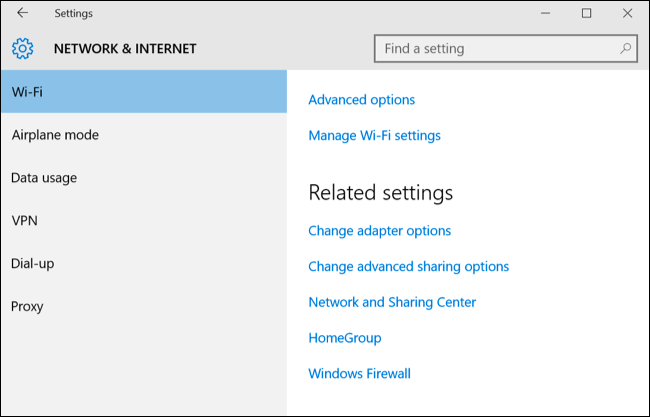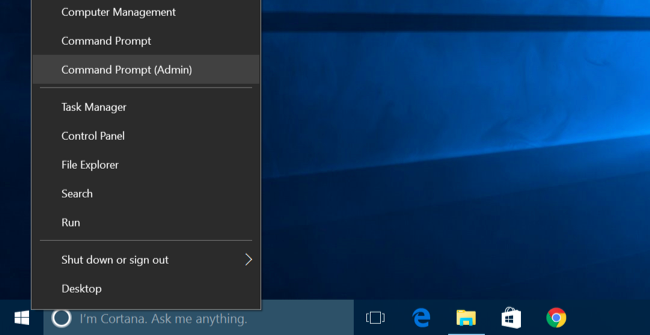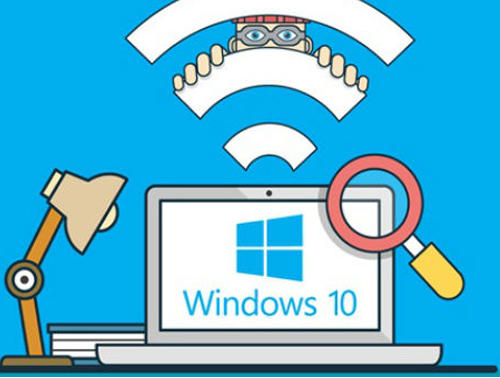គន្លឹះ ២ក្បាច់ដោះស្រាយបញ្ហាកុំព្យូទ័រ Windows 10 មិនអាចភ្ជាប់ Wi-Fi ព្រោះតែគេប្ដូរ Password ថ្មី
មិនថា Windows ជំនាន់ណាឡើយ ឱ្យតែធ្លាប់បានភ្ជាប់ទៅកាន់ Wi-Fi ណាមួយហើយ នោះវានឹងចងចាំ (Saved)។ លក្ខណៈនេះ នឹងផ្ដល់ភាពងាយស្រួលដោយអ្នក មិនចាំបាច់វាយបញ្ចូលលេខសម្ងាត់ម្ដងទៀតឡើយ។ យ៉ាងណា វាក៏ផ្ដល់ភាពពិបាកសម្រាប់ការភ្ជាប់ Wi-Fi មួយដែលបានប្ដូរ Password ថ្មីដែរ ព្រោះអ្នកនឹងពិបាក ព្រោះពេលចុច Connect វានឹងចាប់យកលេខសម្ងាត់ចាស់ ដែលជាហេតុធ្វើឱ្យកុំព្យូទ័រមិនអាចភ្ជាប់បាន ព្រោះពុំមានឱ្យវាយបញ្ចូល Password ថ្មី។
ប្រសិននៅលើ Windows 7 ឬ Windows 8 គឺមានភាពងាយស្រួល ដោយគ្រាន់តែចុចស្ដាំ Mouse រួចរើសយក Forget Password ជាការស្រេច។ ចំណែក Windows 10 មានភាពស្មុគស្មាញបន្តិច។ បើអីចឹងតោះមកអនុវត្តរបៀបលុប Password ចាស់នៃ Wi-Fi កុំព្យូទ័រ Windows 10 ខាងក្រោម៖